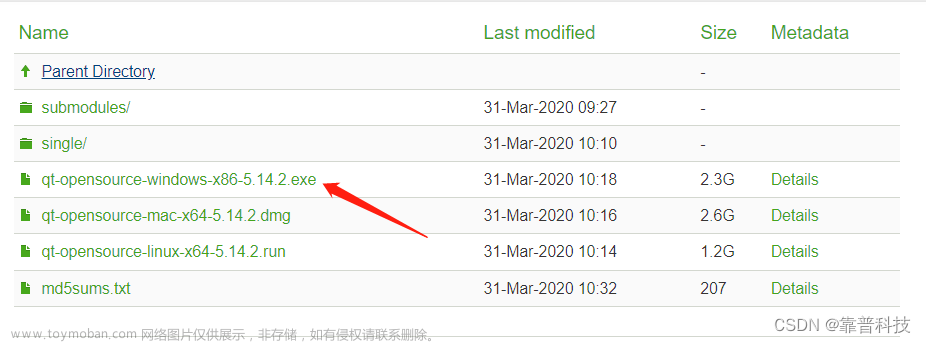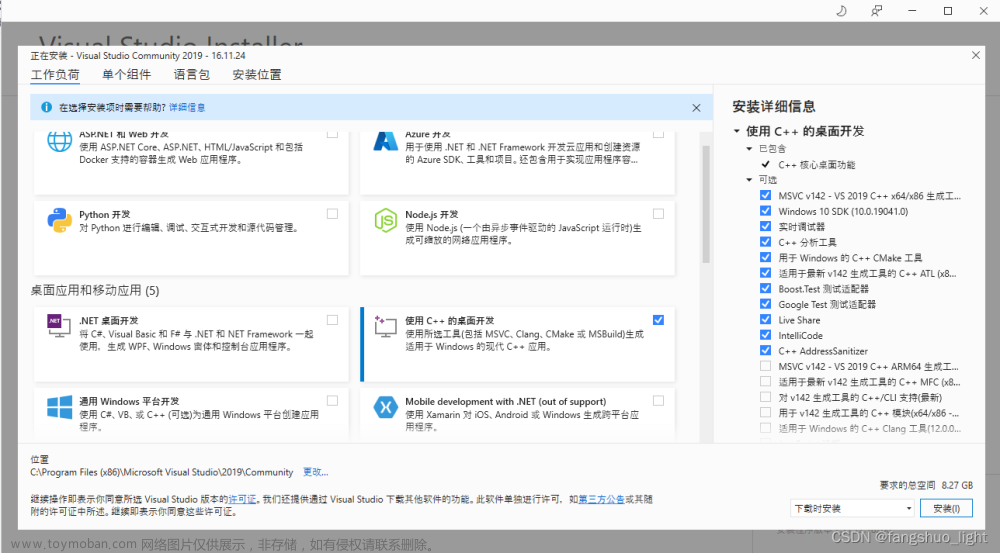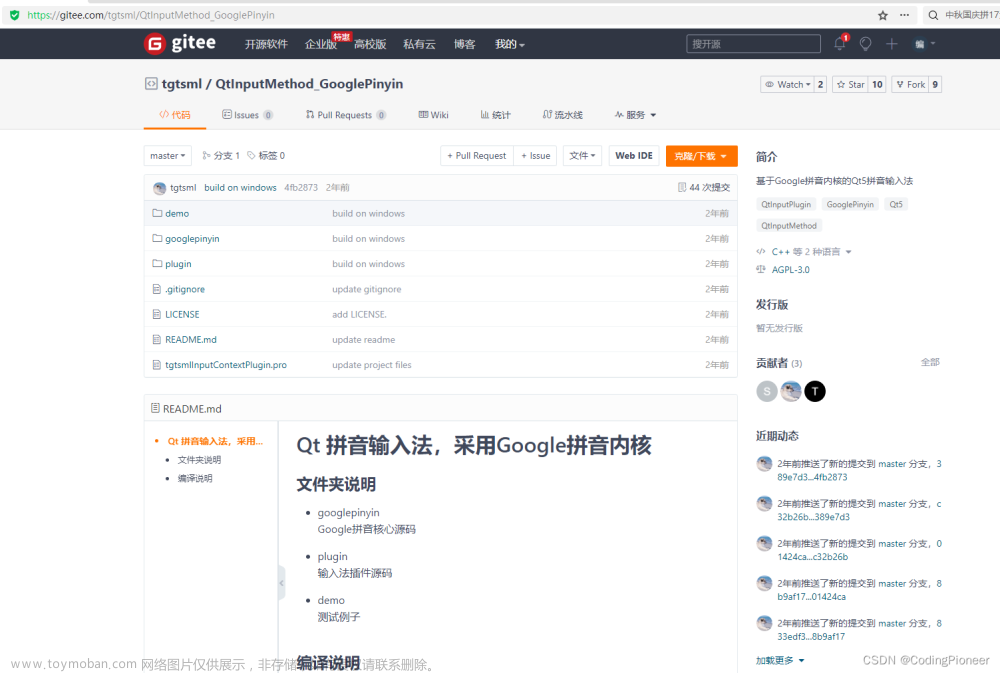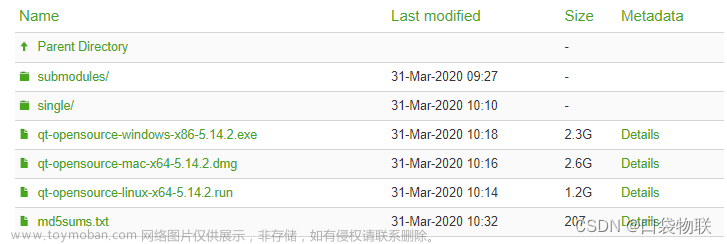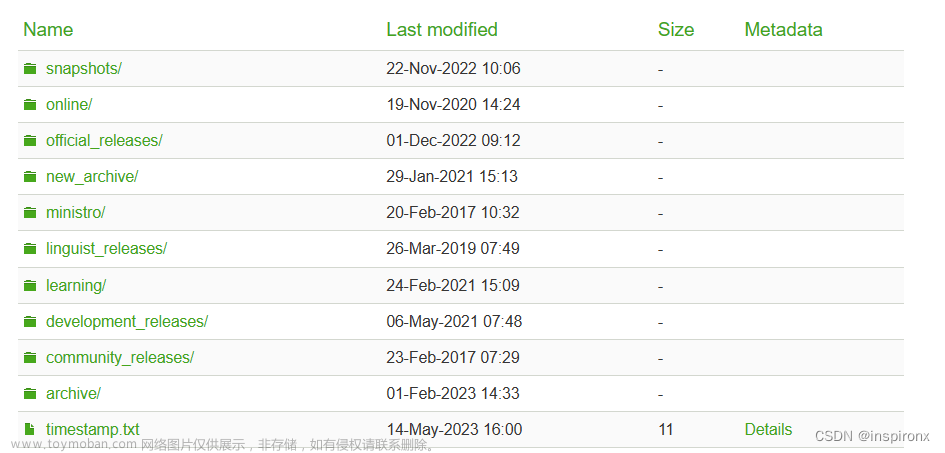在线安装后,将所有的资源打成压缩包。拷贝至另外一台电脑,进行如下设置:
1、解压
2、进入路径:QT\Tools\sdktool\share\qtcreator\QtProject.
3、修改QtCreator.ini,将所有的绝对路径修改为实际存放路径。
4、打开qtcreator文件夹,将里面的六个xml文件中绝对路径修改为实际存放路径。
MSVC环境配置
首先,QT安装时选择MSVC。
其次,通过VS在线安装器,需要安装以下组件。

最后,进行配置:
1、安装windows 10 sdk。
2、重启电脑。
3、QT->外部->配置->kit->debuggers,查看有没有自动检测出cdb.exe。
如果没有检测出来,需要手动配置。参考位置: C:\Program Files (x86)\Windows Kits\10\Debuggers\x86\cdb.exe
4、Kit中选择MSVC2019 32bit, 调试器选择上一步检测出来的cdb.exe。若编译器为空,则选择C++ 14.0(x86)编译器
5、编译代码。若报错"无法运行rc.exe",需要复制C:\Program Files (x86)\Windows Kits\10\bin\10.0.20348.0\x86里面的rc.exe和rcdll.dll,拷贝到QT\5.15.2\msvc2019\bin
6、msvc-version.conf loaded but QMAKE_MSC_VER isn't set
QT\5.15.2\msvc2019\mkspecs\common\msvc-version.conf
isEmpty(QMAKE_MSC_VER): error("msvc-version.conf loaded but QMAKE_MSC_VER isn't set") 上面一行增加:QMAKE_MSC_VER=1900文章来源:https://www.toymoban.com/news/detail-545556.html
X64同理。文章来源地址https://www.toymoban.com/news/detail-545556.html
到了这里,关于QT5.15离线安装的文章就介绍完了。如果您还想了解更多内容,请在右上角搜索TOY模板网以前的文章或继续浏览下面的相关文章,希望大家以后多多支持TOY模板网!